8 Schritte zum Einrichten eines Routers – Eine Schritt-für-Schritt-Anleitung
Veröffentlicht: 2019-11-30Es gibt viele Benutzer, die Sie mit einer Reihe von Möglichkeiten zum Einrichten eines Routers anleiten werden. Je größer die Anzahl der Menschen, desto mehr werden verschiedene Wege gehen. Obwohl Sie möglicherweise keinen Fachmann beauftragen müssen, um einen Router einzurichten.
Nun, mit Hilfe dieses Artikels können Sie die Arbeit selbst erledigen. Dies sind die grundlegenden Schritte, die Sie befolgen können, um Ihr Gerät einzuschalten. Diese Einrichtungsanleitung wird für die meisten Marken auf dem Markt funktionieren.
Diese Einrichtungsanleitung wird Benutzern empfohlen, die versuchen, einen Router zu Hause einzurichten.
Bevor Sie mit dem Aufstellen Ihres Produkts beginnen, vergewissern Sie sich, dass Sie Ihr Produkt an einem Ort aufbewahren, der sich in der Mitte befindet. Der zentrale Standort in Ihrem Zuhause muss der feste Standort des Routers sein.
Der WLAN-Router muss so aufgestellt werden, da die WLAN-Signale des Routers von allen Familienmitgliedern verwendet werden sollen. Der Standort wird das beste Open-Source- vs. Closed-Source-Netzwerk bieten, das jeder nutzen kann.
Wenn Sie einen Router gekauft haben, enthält die Router-Box folgende Artikel:
● Ein Router
● Netzkabel
● Die Installations-CD
● Manuelle Führung
● Ethernet-Kabel
Sie müssen sicherstellen, dass Sie alle Komponenten für den Prozess der Router-Einrichtung haben. Stellen Sie außerdem sicher, dass Ihr Computer mit dem Internet verbunden ist. Stellen Sie sicher, dass Sie wissen, wo sich Ihr Router befindet, damit Sie ihn mit Ihrem Router verbinden können.
Stellen Sie nach dem Einlegen der Installations-CD sicher, dass Sie die unten aufgeführten Schritte befolgen. Manchmal verwenden Sie möglicherweise einen Laptop und es ist kein Laufwerk vorhanden. In diesem Fall können Sie die Treiber von der Website herunterladen.
Anpassungen für das Router-Setup
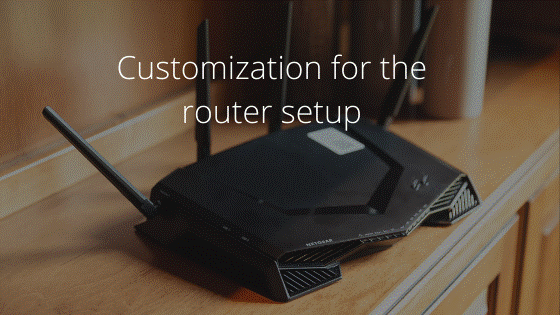
Es gibt viele Benutzer, die bei der Einrichtung einen individuelleren Ansatz bevorzugen werden. Wenn Sie nach den besten Ergebnissen suchen, müssen Sie diese Anforderungen erfüllen, um Ihren Router anzuschließen.
Diese Schritte werden für ein Router-Setup und für den Router verwendet, der ohne Disc installiert werden muss:
● Einschalten:

Um den Router anzuschließen, müssen Sie ein Ende des Netzkabels in die Rückseite des Routers und das andere in die Steckdose stecken. Wenn Sie Ihr Gerät schützen möchten, stellen Sie sicher, dass Sie dazu einen GFCI-Schutz einer Steckdosenleiste verwenden.
Warten Sie nach dem Einschalten des Routers, bis der Router vollständig eingeschaltet ist.
Falls Sie einen gebrauchten Router verwenden, müssen Sie ihn nach dem Einschalten ruhen lassen. Setzen Sie die Büroklammer in das Reset-Stiftloch zurück und halten Sie sie dort, bis das Licht zu blinken beginnt.
● Verbinden Sie Ihren Router mit einem Modem:
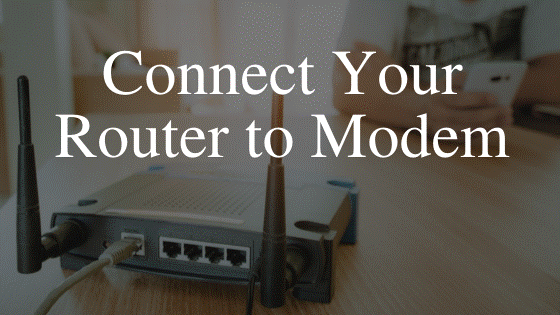
Obwohl die neuesten Router USB-Verbindungen verwenden werden, gibt es immer noch einige Router, die ein Ethernet-Kabel verwenden werden. Es spielt keine Rolle, mit welchem Verbindungstyp Ihr Gerät geliefert wird, Sie müssen ein Ende des Ethernet-Kabels in das Modem stecken, das Sie zu Hause verwenden, und das andere in die Rückseite des Routers.
Der Port im Router wird als WAN oder Internet bezeichnet. Danach müssen Sie das Modem des Internetdienstanbieters ausstecken und dann eine Minute warten. Schließen Sie es wieder an, bevor Sie zum Schritt gehen.
● Schließen Sie Ihren PC oder Laptop an:
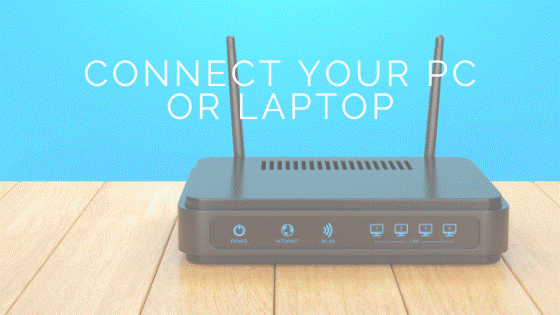
Jetzt ist es an der Zeit, ein weiteres Ethernet-Kabel von einem der verfügbaren Steckplätze an den neuen Router und dann an den Ethernet-Port Ihres PCs oder Laptops anzuschließen. Wenn Sie diesem Schritt folgen, stellen Sie sicher, dass Sie das WLAN auf Ihrem Computer für diesen Schritt deaktivieren.
Dies liegt daran, dass Ihr PC oder Laptop mit dem Router verbunden ist, bevor er zur Einrichtung bereit ist.
Die Benutzer, die einen Laptop verwenden und keinen Ethernet-Anschluss haben, können das WLAN eingeschaltet lassen. Danach müssen Sie Ihren Router mit den Standardnetzwerkeinstellungen verbinden, die in der Dokumentation des Herstellers angegeben sind. Danach können Sie mit dem nächsten Schritt fortfahren.
● Melden Sie sich als Administrator an:
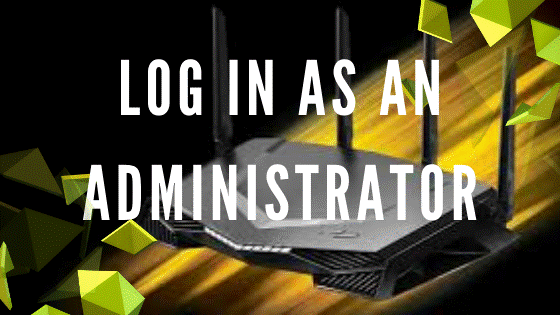
Wenn Sie auf das Dashboard eines neuen Routers zugreifen möchten, stellen Sie sicher, dass Sie das Browserfenster auf Ihrem Laptop oder Computer öffnen.

Nach dem Öffnen des Browsers müssen Sie eine IP-Adresse eingeben, die im gesamten Router-Setup verwendet wird. Wenn Sie diese IP nicht kennen, können Sie im Handbuch nachsehen und Sie werden sie finden.
Die Adressen sind meistens gleich, aber wenn Sie etwas anderes als das finden, was üblicherweise verwendet wird, verwenden Sie das, was im Handbuch steht.
Dann werden Sie gefragt, wo Sie die ID und das Passwort für die Einrichtung eingeben müssen. Das steht auch nur in deinem Handbuch. Lesen Sie das Handbuch für die Router-Einrichtung sorgfältig durch. Achten Sie nach der Einrichtung des Routers darauf, das Passwort aus Sicherheitsgründen zu ändern.
● Geben Sie Ihre Verbindungsinformationen an:
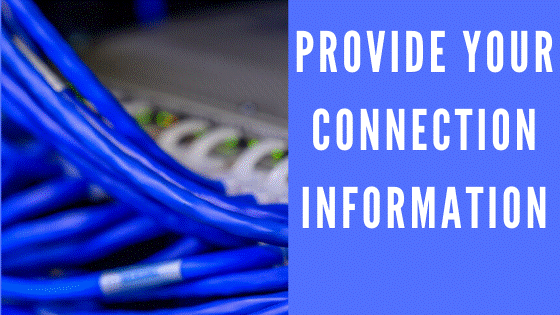
Der nächste Prozess enthält die Informationen, die Sie bezüglich Ihres Verbindungstyps schreiben müssen. Der genaue Standort kann je nach gewähltem Routertyp überall sein. Sie können sogar die Website des Herstellers besuchen, um die häufig beantworteten Fragen zu sehen.
Diese Fragen geben Ihnen Klarheit über die Details zur mobilen Verbindung oder zu Problemen, die Sie möglicherweise haben.
Wenn Sie sich dessen nicht bewusst sind, wird Ihr Internetdienstanbieter Ihnen die Informationen einschließlich der statischen IP-Adresse und der Gateway-Adresse usw.
Sie können auch Ihre MAC-Adresse um diese Zeit aktualisieren, wenn Ihr Internetdienstanbieter die Adresse verwendet, um Ihr Gerät zu authentifizieren. Ihre MAC-Adresse ist auf der Unterseite Ihres Systems aufgedruckt, falls Sie sie noch nie von Ihrem alten Router gespeichert haben.
Sie können die MAC-Adressen in Ihrem Router-Dashboard anzeigen und einfach aktualisieren.
● Lokale Internetverbindungen überprüfen:
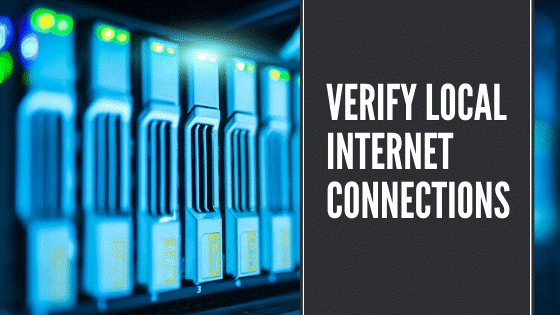
Sie müssen sicherstellen, dass Ihr PC mit Ihrem Router kommuniziert. Stellen Sie sicher, dass Ihr Router auf das Internet zugreifen kann, indem Sie die Möglichkeit einer Testverbindung nutzen. Diese finden Sie in Ihrem Router-Einstellungs-Dashboard.
Bei verschiedenen Marken befindet sich die Option an verschiedenen Stellen. Wenn der Router mit dem Internet verbunden wird, können Sie eine Registerkarte öffnen und eine Ihrer gewünschten Websites besuchen.
● Machen Sie es drahtlos:
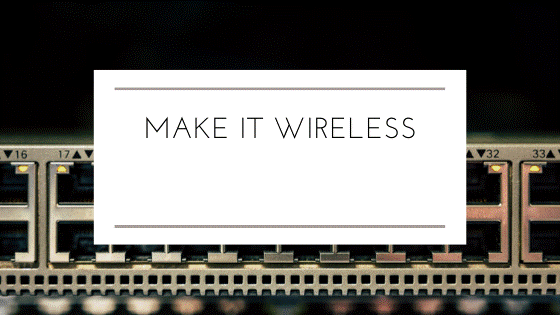
Wenn Ihr Router online ist und Sie das Internet auf Ihrem PC über ein Internetkabel nutzen können, ist es jetzt an der Zeit, ihn über Ihre Wi-Fi-Verbindung zu verwenden. Dazu müssen Sie die unten aufgeführten Schritte befolgen.
● Trennen Sie zunächst das Kabel, das von Ihrem Router zum Computer führt.
● Schalten Sie danach den WLAN-Adapter wieder ein
● Suchen Sie nach der SSID des Routers.
Wenn Ihr Router mit einem Standardpasswort arbeitet, müssen Sie dieses der Dokumentation oder dem Handbuch selbst entnehmen. Dieses Passwort wird auch als „Netzwerkschlüssel“ bezeichnet.
Überprüfen Sie, ob Ihr Gerät online verbunden wird. Wenn dies der Fall ist, können Sie loslegen und frei im Internet surfen. Stellen Sie sicher, dass alle Ihre Smartphones und Tablets auf das WLAN zugreifen können. Damit ist die Einrichtung des Routers abgeschlossen.
Dies ist die beste Zeit, um den Router an einem zentralen Ort in Ihrem Haus zu platzieren, wo alle Ihre Geräte die Wi-Fi-Signale in jeder Ecke des Hauses empfangen können.
● Zusätzliche Sicherheitsfunktionen müssen enthalten sein:
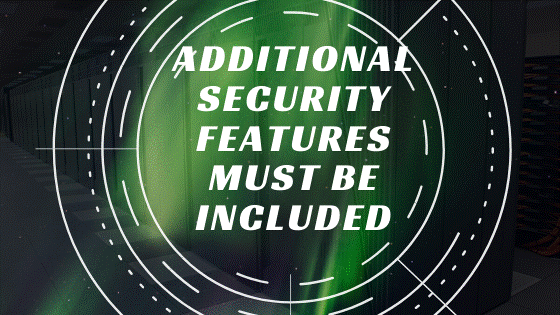
Befolgen Sie die Schritte, um zusätzlichen Schutz für Ihr Heimnetzwerk zu erhalten.
● Wenn Sie die SSID ändern, kann Ihr Heimnetzwerk einen anderen Namen als den Standardnamen haben. Sie können den Namen in etwas ändern, das nur Sie erkennen können und andere nicht.
● Schalten Sie dann die WPA- und WPA-2-Verschlüsselung ein.
● Im nächsten Schritt können Sie Firewalls und Antivirensoftware auf allen mit dem WLAN verbundenen Geräten aktivieren.
● Der letzte Schritt zum Sichern der Standard-ID und des Kennworts des Routers durch Ändern besteht darin, etwas zu wissen, das nur Sie und Ihre Familienmitglieder kennen.
Fazit:
Das Einrichten eines Routers kann eine herausfordernde Aufgabe sein, wenn Sie nicht wissen, was Sie tun. In den meisten Fällen wird der durchschnittliche technisch versierte Benutzer in der Lage sein, den Router einzustellen und alles alleine zu verwalten.
Wenn Sie Hilfe bei der Router-Einrichtung suchen, können Sie sich an Ihren Internetdienstanbieter wenden. Daher können Sie mit diesen Ihren Router einrichten und Ihre Wi-Fi-Dienste genießen.
Empfohlene Lektüre:
- Was ist der Unterschied zwischen einem Kabelmodem und einem Router?
- 17 Schritte zu einem sicheren WLAN-Heimnetzwerk
